
Mac पर कैलेंडर में रिमाइंडर बनाएँ
आप कैलेंडर में रिमाइंडर ऐप से रिमाइंडर बना सकते हैं, देख सकते हैं, संपादित और पूर्ण कर सकते हैं।
नोट : अपडेट किए गए iCloud रिमाइंडर का उपयोग करते समय इस गाइड में वर्णित किए गए सभी रिमाइंडर फ़ीचर उपलब्ध होते हैं। यदि आप अन्य प्रोवाइडर के खातों का उपयोग कर रहे हैं, तो कुछ फ़ीचर उपलब्ध नहीं हैं।
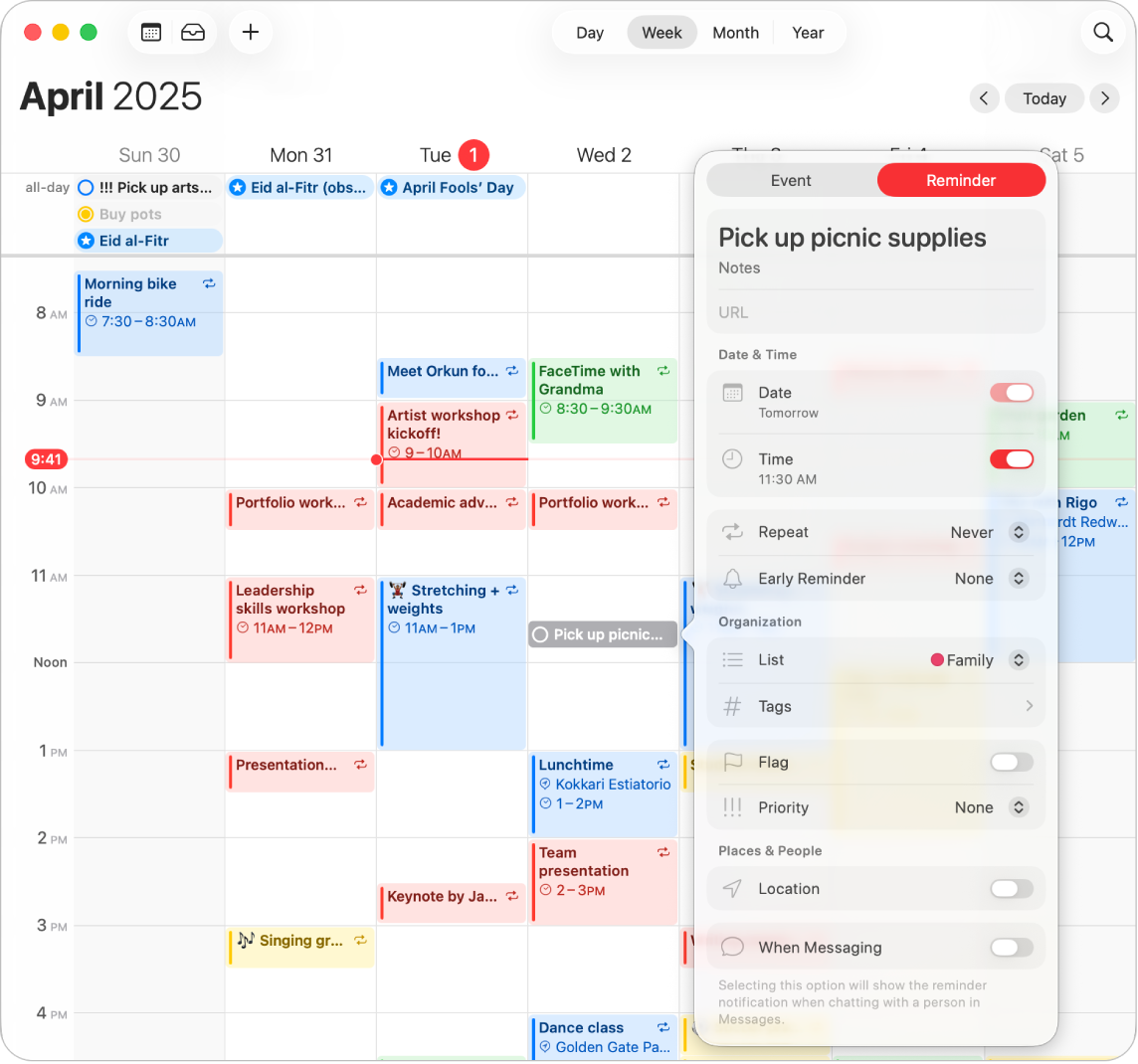
कैलेंडर में रिमाइंडर दिखाएँ
आपने रिमाइंडर ऐप में जो शेड्यूल किए गए रिमाइंडर जोड़े हैं, उन्हें दिखा सकते हैं।
अपने Mac पर कैलेंडर ऐप
 पर जाएँ।
पर जाएँ।कैलेंडर सूची में रिमाइंडर शेड्यूल करें चेकबॉक्स चुनें।
यदि आपको बाईं ओर कैलेंडर सूची दिखाई नहीं देती है, तो "देखें" > "कैलेंडर सूची दिखाएँ" चुनें।
जो रिमाइंडर दिन भर के लिए शेड्यूल किए गए हैं, वे कैलेंडर के शीर्ष पर दिन-भर वाले सेक्शन में प्रदर्शित हैं। शेड्यूल किए गए समय वाले रिमाइंडर आपके शेड्यूल में दिन के निर्दिष्ट समय पर प्रदर्शित होते हैं।
दोहराए जाने के लिए सेट किए गए रिमाइंडर तब दिखाई देते हैं जब पिछला दोहराए जाने वाला रिमाइंडर पूरा हो जाता है। उदाहरण के लिए, अगर आप हर शनिवार को सुबह 9 बजे दोहराने के लिए कोई रिमाइंडर सेट करते हैं, तो यह अगले शनिवार को तभी दिखाई देगा जब इस शनिवार का रिमाइंडर पूरा हो जाएगा।
कैलेंडर में रिमाइंडर बनाएँ
अपने Mac पर कैलेंडर ऐप
 पर जाएँ।
पर जाएँ।कैलेंडर टूलबार में
 पर क्लिक करें, फिर “नया रिमाइंडर” चुनें।
पर क्लिक करें, फिर “नया रिमाइंडर” चुनें।रिमाइंडर के लिए कोई शीर्षक डालें।
रिमाइंडर के लिए तिथि चुनने के लिए तिथि और समय के अंतर्गत तिथि फ़ील्ड पर क्लिक करें। वैकल्पिक रूप से, समय चुनें और रिमाइंडर के लिए कोई विशेष समय दर्ज करें।
समय क्षेत्र बदलने के लिए समय क्षेत्र के बग़ल में शहर पर क्लिक करें और शहर का नाम टाइप करें।
अपने रिमाइंडर में अधिक विवरण बदलें या जोड़ें—जैसे नोट्स, टैग, URL या अन्य।
कैलेंडर ऐप में रिमाइंडर को पूरा करने, संपादित करने और हटाने के तरीक़े के बारे में अधिक जानकारी के लिए कैलेंडर में रिमाइंडर का इस्तेमाल करें देखें।